ЭДО -дорого и неэффективно? Как тогда облегчить бухгалтеру работу с первичкой?
Кому нужен электронный документооборот? Работали же как-то годами с бумагами! И верно, правда, теряли при этом ресурсы — деньги, время, тратили впустую канцелярию. Исследования показывают, что внедрение ЭДО втрое снижает расходы на материалы, экономит 30% времени на согласование и поиск документов и в 5 раз снижает затраты на их хранение. Почему же системами электронного документооборота пренебрегают? Есть мнение, что это дорого, сложно, а риск потери информации высок. И это на самом деле так.
Удивлены? Да, ЭДО будет дорогим и малоэффективным, если начинать все с нуля. Это как построить дом — начинать с разработки проекта, согласования коммуникаций, потом возводить фундамент, стены и т.д.Забудете что-то учесть, и кровля начнет протекать, а полы проваливаться. Но что, если воспользоваться готовым решением? Иначе говоря — вместо разработки проекта своего нового дома приобрести готовый, продуманный специалистами и уже прошедший испытание на качество.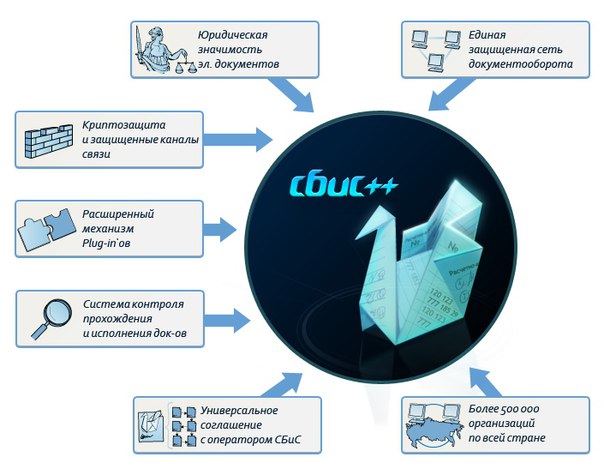
Тем более, что даже заядлым консерватором приходится признать — без новейших технологий в работе той же бухгалтерии никуда. Многие компании, впервые столкнувшиеся с необходимостью работать на удаленке, в онлайн-режиме, в облачных сервисах, потратили время на внедрение систем и обучение сотрудников, в то время, как их конкуренты, уже работающие с ЭДО, продолжили работу практически в прежнем режиме.
Рассказываем, как электронный документооборот поможет сэкономить время бухгалтеру и деньги директору, используя в качестве примера сервис EnDocs Cloud.
Автоматизация делопроизводства
Как обычно происходит процесс обработки служебных документов:
- Поступают входящие документы, подготавливаются в канцелярии проекты;
- Секретарь их сортирует и направляет по различным отделам, передает руководителю;
- Документы рассматриваются, выносится резолюция, к примеру, на счете директор ставит визу «Оплатить», на договоре делает отметки о внесении исправлений, в приказе о премировании ставится подпись и снова пас переходит к секретарю;
- Далее документ попадается исполнителю: изучается, согласовывается, подписывается, передается следующему исполнителю, отправляется контрагенту или архивируется в папку.

Если необходимо будет отследить путь следования, найти на каком этапе и кто именно допустил ошибку, то нужно будет заглядывать в журналы регистрации входящих документов, сам документ искать в шкафу, в папке. А если бедолаге-бухгалтеру понадобится составить подборку (к примеру, собрать все счет-фактуры за определенный период для подтверждения вычета по НДС), то документы нужно будет изъять из папки, отсканировать/скопировать, заверить и только потом представить проверяющим.
Это даже звучит занудно, что уж говорить о том, как выглядит на практике — затягивание согласований, отсутствие ответственности сотрудников и контроля за их работой. Зачастую документ «подвисает» на каком-то этапе просто потому, что работник забыл о нем.
А теперь как осуществляется тот же документооборот в электронном виде:
- Регистрация — создается карточка документа с основными реквизитами, к ней прикрепляются скан документа или его проект.
 Документ регистрируется в системе.
Документ регистрируется в системе.
- Рассмотрение и согласование. Тут же в системе назначаются ответственные и устанавливаются конкретные сроки рассмотрения или исполнения. При этом сотрудники автоматически получают уведомления на e-mail о поступлении документов в работу.
- Контроль дисциплины. У каждого пользователя — личный кабинет, с его помощью контролируются установленные сроки обработки документов. Система оповестит, если они будут нарушены.
- Создается электронный архив — документ легко находится при необходимости.
Единая система не позволяет потерять документ. Обеспечивается жесткий контроль за исполнением документа, при необходимости сотрудникам можно напомнить о сроках.
Бухгалтеры знают, как порой сложно добиться своевременной передачи документов в бухгалтерию. С СЭД (системой электронного документооборота) это проблема решается — во-первых, появляются исполнители, ответственные за каждый документ (есть с кого спросить), во-вторых, снижается влияние человеческого фактора (ошибки, описки, опечатки и т. д.), значит документ будет согласуется быстрее и не требует перепроверки.
д.), значит документ будет согласуется быстрее и не требует перепроверки.
Договорная работа
В средних и крупных компаниях есть еще одна серьезная проблема — согласование договоров. Если в малом бизнесе договор сразу заключается руководителем или согласуется с главбухом/юристом максимум, то для более крупных организаций договорная работа намного сложнее:
- Проверяются многочисленные договоры с поставщиками, их коммерческие предложения, прайсы и сметы..
- В договорах с клиентами варьируются условия поставки, оплаты, предоставляются отсрочки и кредит.
- Заключаются госконтракты, которые требуют тщательной проверки с точки зрения специалистов, как технических — изучение техзадания, возможности исполнения, так и финансовых — целесообразно ли участвовать в закупке, до какого уровня снижать стоимость во время торгов, на какую сумму подготовить котировочную заявку и т.д. Мало того — возникает необходимость подготовки сметной документации, которую тоже придется согласовывать.

- Регулируются договоры с дилерами, дочерними компаниями.
- К этому можно прибавить и заключение трудовых договоров — текучка кадров в сетевых компаниях, имеющих множество филиалов, обычно большая.
В согласовании оказываются задействованы не 1-2 специалиста, а гораздо больше, плюс документ проходит и других исполнителей — секретаря, бухгалтера, кадровика, работника архива.
С бумажным документооборотом или при использовании обычной электронной почты и корпоративных мессенджеров такие согласования превращаются в 9 кругов ада. Почти в прямом смысле — один документ может пройти не один круг согласования, прежде чем будет утвержден.
Это стопорит всю обычную работу — товар не поедет к покупателю, на склад не привезут материалы, рабочих не отправят в командировку и т.д. Госзакупки, которые в основном происходят в электронном виде, тоже ускорились по срокам размещения, сбору заявок и проведению аукционов, поэтому решения нужно принимать быстро, но все так же обдуманно.
И тут как раз незаменим ЭДО:
- Поступивший или составленный контракт загружается в систему и его может одновременно рассматривать сразу несколько пользователей. Согласование происходит поэтапно — от пользователя к пользователю. Каждый из них может согласовать документ или отказать в согласовании, оставив комментарий с указанием причины.
- Договоры хранятся в виде электронных карточек в электронном реестре. По каждому документу ведется история изменений. Найти в реестре нужный договор и историю согласования — легко.
- Также, как и с другими документами, ответственный исполнитель получает e-mail оповещения, контролируются сроки согласований, а использование цифровой подписи позволяет удостовериться, что согласование провело действительно конкретное ответственное лицо.
- Можно настроить маршрутизацию — запрограммировать стандартные маршруты согласования, если они постоянно повторяются.

- Чтобы разобраться, где документ дольше всего согласовывается и почему, есть листы согласования. В них отмечаются время и средняя длительность согласований, можно составить отчет, проанализировать и исправить ситуацию.
- Вы не пропустите сроки пролонгации. Если перезаключаете договоры с клиентами или поставщиками, например, ежегодно, то система напомнит о наступлении сроков заранее.
Упорядоченная система регистрации и хранения договоров, настройка маршрутизации, отслеживание этапов согласования и история изменений — эта информация доступна всем уполномоченным пользователям и в т.ч. руководителю и главному бухгалтеру.
При необходимости можно легко вычислить слабые звенья в цепи согласования и ускорить работу, а также оперативно получить данные об этапе, на котором находится согласование того или иного договора или другого документа.
Хранение электронных документов — электронный архив
Документы поступают в организацию в бумажном и электронном виде, по почте, обычной и через e-mail, от оператора ЭДО и т. д., чтобы упорядочить поток документов, нужна единая система для хранения и доступа. Для этого создается единый электронных архив по всей организации, включая филиалы.
д., чтобы упорядочить поток документов, нужна единая система для хранения и доступа. Для этого создается единый электронных архив по всей организации, включая филиалы.
Легкий поиск и доступ к документам дает бухгалтеру возможность создавать подборки — для предоставления проверяющим (ФСС, ПФР, ФНС, трудовой инспекции), а также собственникам бизнеса и другим внешним пользователям, к примеру, банкам по 115-ФЗ.
Другие сотрудники, в рамках прав доступа, также используют данные системы:
- Кадровик составляет электронные личные дела сотрудников;
- Менеджер ведет учет заключенных им контрактов;
- Инженер работает со сметной и технической документацией и т.д.
Работа с документами строится пошагово:
- Все поступающие бумажные документы сканируются на потоковом сканере и автоматически отправляются в EnDocs Cloud.
- Электронные документы от контрагентов поступают через сервис ЭДО, например, Контур.Диадок или по e-mail.
- Электронные документы, созданные в учетной системе, автоматически импортируются в архив при помощи интеграционного API.

- В EnDocs Cloud формируется единый̆ электронный архив скан-копий бумажных документов и электронных документов из сервиса Контур.Диадок.
В результате в распоряжении руководителя, бухгалтера и других сотрудников оказывается упорядоченный, полный и актуальный архив.
Современные бухгалтерские программы и сервисы умеют вводить информацию прямо со сканов, не нужно забивать данные вручную, поэтому бухгалтеру не обязательно ждать оригинал документа, достаточно скан-копии. EnDocs Cloud также работает над внедрением системы распознавания в свой сервис, что еще больше упростит работу с электронными версиями документов.
Интеграция с 1С, Контур.Диадок и безопасность
EnDocs Cloud содержит готовый модуль для 1С, предоставляющий дополнительные преимущества пользователям 1С:
Работа с первичными документами:
- Сотрудник или непосредственно контрагент отправляет документ по e-mail. Документ также может быть загружен в EnDocs из папки со сканами;
- Документы попадают в специальный реестр на обработку.
 Бухгалтер в 1С видит эти документы и может их обработать.
Бухгалтер в 1С видит эти документы и может их обработать.
- Если документ поступил через e-mail (а не через сетевую папку), то бухгалтер может его или принять или отклонить. В случае отклонения (например, при наличии ошибок) указывается причина и отправитель получит соответствующее сообщение. Если документ принят, отправитель также получает уведомление и принятии.
- Документ в EnDocs получает реквизиты из 1С, а в 1С каждый документ получает признак «Скан» который показывает что документ есть в архиве. Его можно открыть для просмотра прямо их из 1С.
Бухгалтер может также работать с договорами, заявками на оплату и счетами, осуществлять поиск в реестрах.
Что касается интеграции с Диадок, то дополнительный модуль позволяет пользователям мгновенно обмениваться электронными документами, не выходя из интерфейса EnDocs Cloud. При этом отправляемые и получаемые документы подписываются квалифицированной электронной подписью (КЭП) и обладают юридической силой, поэтому не требуют дублирования на бумаге.
Чтобы обеспечить безопасность данных и ограничить доступ к информации (например, персональным данным), EnDocs Cloud разграничивает права доступа, они индивидуальны для каждого пользователя, а также сервис обеспечивает:
- Привязку аккаунта к e-mail пользователя
- Регистрацию действий пользователей в системе
- 256-битное шифрование трафика по HTTPS
- Резервирование данных и регулярные бэкапы
- Возможность выгрузить все ваши документы на Яндекс Диск
- Постоянный мониторинг доступности и сетевой активности
- Шифрование обмена данными между EnDocs.Cloud и 1С
Чтобы поближе познакомится с нашим сервисом, мы предлагаем посмотреть несколько демо-роликов о нем на нашем сайте и воспользоваться бесплатным предложением.
госорганам сказали, как работать с электронными документами
На государственном уровне давно ведется работа по переходу на электронный документооборот, разрабатываются регламенты и инструкции. А вот организации не все еще пользуются электронными документами. Не в последнюю очередь от того, что нет четкого понимания, как организовать систему электронного оборота и хранения (прежде всего внутри организации). Недавно были утверждены требования к системам ЭДО и хранения электронных документов в архивах госорганов, из них можно почерпнуть много полезного.
А вот организации не все еще пользуются электронными документами. Не в последнюю очередь от того, что нет четкого понимания, как организовать систему электронного оборота и хранения (прежде всего внутри организации). Недавно были утверждены требования к системам ЭДО и хранения электронных документов в архивах госорганов, из них можно почерпнуть много полезного.
Хранение электронных документов и электронный архив — разные понятия. Электронный архив создается с помощью программного обеспечения и является набором упорядоченных скан-копий бумажных или электронных документов. Хранение электронных документов
Электронный архив создается помещением электронных копий документов в базу данных. Но это — не хранение, а облегчение доступа.
Электронный документ — это полноценный документ, а не скан-копия бумажного.
Системы электронного документооборота существенно сокращают трудовые затраты на обработку документов и предоставляет гораздо большие возможности по поиску, классификации, созданию, анализу документов.
В России давно ведется работа по стандартизации и унификации принципов построения документооборота, переходу на безбумажные технологии в сфере государственных услуг, оптимизации взаимодействия государственных учреждений. К системам электронного документооборота, используемых в госсекторе, предъявляются особые требования.
Как правильно осуществлять электронный документооборот и хранить электронные документы?
Делопроизводство в государственном секторе подчиняется требованиям и регламентам, основанным на ГОСТах и правовых актах, на основе которых четко описываются правила рассмотрения, обработки, исполнения и хранения документов.
Разработаны «Типовые функциональные требования к системам электронного документооборота (СЭД) системам хранения электронных документов (СХЭД) в архивах государственных органов» и утверждены приказом Федерального архивного агентства № 69 от 15. 06.2020 г. Это сводный регламентирующий документ, содержащий главные нормы всех правовых актов, касающихся организации работы с документами в государственных органах при организации внутренней деятельности.
06.2020 г. Это сводный регламентирующий документ, содержащий главные нормы всех правовых актов, касающихся организации работы с документами в государственных органах при организации внутренней деятельности.
Типовые требования предназначены для использования при создании систем электронного документооборота и систем хранения электронных документов в архивах государственных органов, а также для оценки функциональных возможностей уже применяемых систем в целях их развития.
Но систематизировать электронный документооборот и электронные архивы необходимо и коммерческим организациям, так как требования к документам и их хранению регламентируются законодательством.
СХЭД в архиве государственного органа — информационная система, обеспечивающая включение электронных документов и электронных копий документов (переданных из СЭД или иных информационных систем государственного органа), их учет, управление хранением, доступ к документам до уничтожения или передачи на постоянное хранение в государственный архив.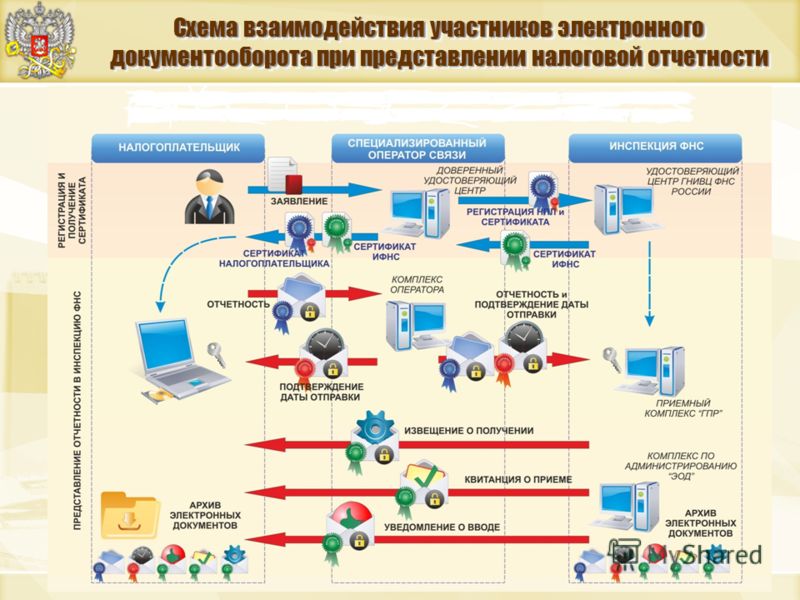
Делис Архив не только осуществляет хранение бумажных документов и организует для вас их сканирование, но и поможет упростить и систематизировать работу с документами внутри организации с помощью электронного архива.
Обязательные требования к СХЭД:
- организация работы с документами в СЭД и СХЭД должна соответствовать нормативным правовым актам Российской Федерации, устанавливающим требования к работе с документами в государственных органах;
- взаимодействие с иными государственными системами данных;
- обеспечение многокритериального поиска документов;
- формирование и предоставление сводной статистической отчетности и иной фактографической информации о документах, включенных в систему;
- обязательная аутентификация и управление доступом в СХЭД;
- обязательное использование ЭП;
- протоколирование всех действий пользователя системы.
Эти принципы можно применить и к работе в СЭД и СХЭД коммерческой организации.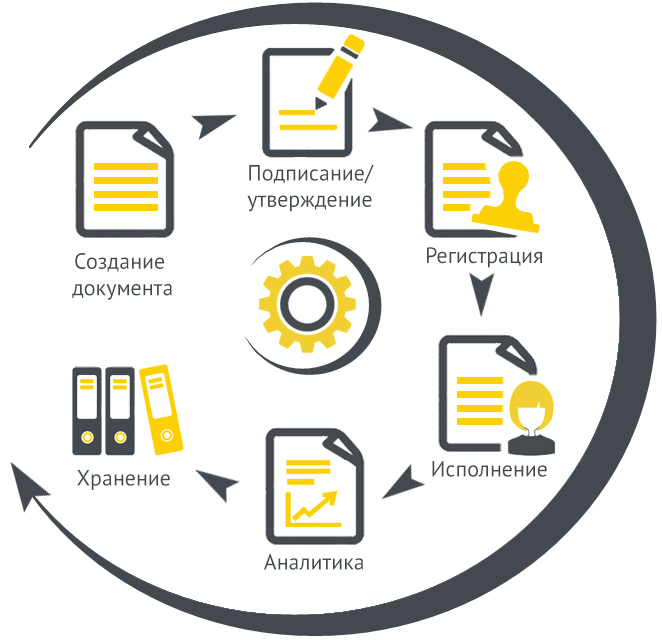
Но электронный обмен документами не избавляет от необходимости документацию хранить. Хранение документов в электронном виде должно быть правильно организовано и защищено, ведь сбой системы грозит потерей годами накопленной информации. Внедрение безбумажного документооборота (СЭД и ЭДО) предполагает создание электронного архива. Хранение документов — одна из функций любой организации, будь то коммерческая организация или государственное учреждение.
Типовые требования разработаны в целях формирования единой основы для систем электронного документооборота и систем хранения электронных документов. Требования к СЭД и СХЭД в документе разделены.
Новые требования утверждают непрерывность жизненного цикла документа от создания до уничтожения в рамках автоматизированных информационных систем. Рассматриваются только функциональные требования.
Не рассматриваются системно-технические требования, требования по информационной безопасности, надежности, требования к интерфейсу автоматизированных рабочих мест пользователей СЭД и СХЭД.
Эти критерии компании лучше разработать самой или обратиться к специалистам.
Общие функциональные требования к управлению документами в СЭД и СХЭД:
- для того чтобы обеспечить соблюдение данных требований при хранении документов необходимо, чтобы при передаче документов на хранение в СХЭД они были аутентичны, достоверны, целостны и пригодны для использования;
- в СЭД и СХЭД должны формироваться и сохраняться метаданные документов:
- создаваемые при включении документа в систему;
- образующиеся после включения документа в СЭД или СХЭД в рамках его жизненного цикла в системе;
- используемые при взаимодействии с другими информационными системами;
- связанные с передачей на последующее хранение.
Метаданные, связанные с документом, формируются на протяжении всего жизненного цикла документа, в том числе и на протяжении всего срока его хранения.
Подготовка к передаче документов на хранение в СХЭД (п. п. 3.8 и 3.9):
п. 3.8 и 3.9):
«К функциям СЭД относится:
- Формирование и ведение номенклатуры дел
- Отнесение документов к делам
- Формирование описей дел, документов структурных подразделений
- Экспертиза ценности документов, включающая в себя отбор электронных дел, документов, подлежащих передаче в СХЭД и выделение к уничтожению документов, не подлежащих хранению».
Мы уже как-то рассказывали о том, что такое экспертиза документов и экспертная комиссия и что будет, если нарушить правила уничтожения документов. Неважно какие у вас документы — бумажные или электронные, принимать решение об их уничтожении можно основываясь на решении экспертной комиссии. Вы же помните, что штрафы за нарушения сейчас ощутимо выросли?
Прием документов в СХЭД (п. 4.3):
«СХЭД должна обеспечивать:
- Прием электронных дел, документов и описей структурных подразделений с проверкой комплектности
- Проверку электронных подписей документов
- Проверку воспроизводимости электронных документов
- Формирование ответных сообщений о подтверждении или об отказе в приеме документов».

Типовые требования определяют формат контейнеров ЭД, представляющий из себя «zip-архив, включающий контент и метаданные электронного документа, файлы электронных подписей и визуализированную копию текстового электронного документа в формате PDF/A».
Обратите внимание! Если вы используете электронные документы должна сохраняться возможность воспроизвести их в привычном виде (например, распечатать или отправить по электронной почте). Именно это имеется в виду под визуализацией. Иначе для вас электронный документ станет лишь набором нулей и единиц.
Хранение электронных дел, документов в СХЭД (п. 4.5)
Этим пунктом зафиксированы требования к обеспечению СХЭД возможностей:
- резервного копирования электронных документов;
- проведения проверок наличия и состояния ЭД с использованием специальных программ проверки технического состояния электронных документов и фиксацией результатов проверок в соответствующих актах;
- конвертации и/или миграции электронных документов в новые форматы.

Про новые форматы — очень актуально, если вам необходимо загрузить документы в стороннюю программу Например, которая работает с файлами xls, т.е. Excel. Сможет ли ваша система переконвертировать файл в нужный вам формат? Сейчас многие бухгалтерские программы и сервисы работают с обычными сканами и даже фото документов, если вы используете электронный архив со скан-копиями, то сможете легко внести в программу даже большой объем данных, например, многостраничную накладную, счет, даже авансовые отчеты. Аналогично программы позволяют загружать и документы, созданные в электронном виде.
Использование электронных дел, включенных в СХЭД (п. 4.2 и 4.6):
Использование ЭД предполагает:
- Предоставление постоянных и временных прав доступа к документам
- Многокритериальный поиск
- Формирование архивных копий, справок выписок
- Учет использования электронных дел.
Специфических требований к системе долговременного хранения электронных документов много.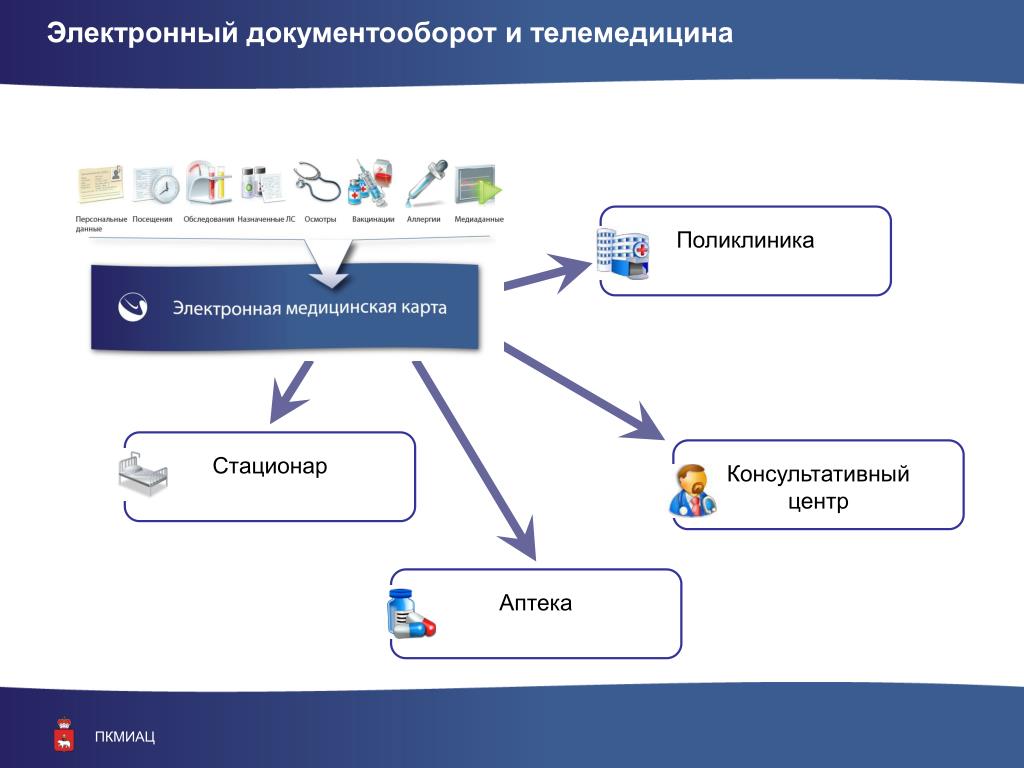 На предприятиях имеется множество систем, которые генерируют документы, подлежащие долговременному хранению, или подразумевающие длительное хранение, чаще всего это кадровые документы, отчеты различные положения и т.д.
На предприятиях имеется множество систем, которые генерируют документы, подлежащие долговременному хранению, или подразумевающие длительное хранение, чаще всего это кадровые документы, отчеты различные положения и т.д.
Целесообразно выделять отдельную систему долговременного хранения, интегрированную с системами-источниками.
Электронный архив имеет те же преимущества, что и электронный документооборот:
- с электронными документами легко работать в режиме реального времени;
- электронные документы всегда доступны: в любой момент можно получить, распечатать, переслать, скопировать;
- облегчается поиск и предоставление документов по требованию проверяющих органов;
- упрощается процесс подтверждения льготного налогообложения, включая 0% ставку НДС.
Если вы выбрали технологию безбумажного документооборота или решили перевести ваши бумажные документы в электронный вид — обращайтесь в Делис Архив. Мы разработаем оптимальную систему документооборота и хранения документов.
Электронный документооборот — Единый портал ЭП
СОГЛАШЕНИЕ О ПРЕДОСТАВЛЕНИИ И ИСПОЛЬЗОВАНИИ ПЕРСОНАЛЬНЫХ ДАННЫХ
Настоящее соглашение регламентирует отношения между АО «Аналитический центр» и физическим лицом (Пользователь) и вступает в силу с момента принятия Пользователем условий настоящего соглашения. При несогласии Пользователя с хотя бы одним из пунктов соглашения, Пользователь не имеет права дальнейшей регистрации. Продолжение процедуры регистрации говорит о полном и безоговорочном согласии с настоящим соглашением.
ТЕРМИНЫ И ОПРЕДЕЛЕНИЯ
Регистрация — процедура, в ходе которой Пользователь предоставляет достоверные данные о себе по утвержденной форме регистрации (регистрационная карта). Прохождение процедуры регистрации говорит о том, что Стороны полно и безоговорочно согласились с условиями настоящего соглашения.
Персональные данные Пользователя — данные, используемые для идентификации личности, добровольно указанные Пользователем при прохождении регистрации. Данные хранятся в базе данных на сервере АО «Аналитический центр» и подлежат использованию исключительно в соответствии с настоящим соглашением и законодательством РФ.
ИСПОЛЬЗОВАНИЕ ПЕРСОНАЛЬНЫХ ДАННЫХ
Мы используем персональные данные Пользователя только для тех целей, которые указываются при их сборе. Мы не используем персональные данные для других целей без согласия Пользователя. Мы можем использовать персональные данные Пользователя для следующих целей:
- Для организации выдачи Пользователю электронной цифровой подписи в рамках сети Аккредитованных при Некоммерческой организации «Ассоциация Электронных Торговых Площадок» Удостоверяющих центров, а также ее обслуживания и оказания сопутствующих услуг;
- Для обратной связи с Пользователем в целях предоставления услуги или информации, в том числе посредством рассылки рекламных, информационных и (или) иных материалов АО «Аналитический Центр» на указанную электронную почту.
 Отказаться от рассылки рекламных, информационных и (или) иных материалов АО «Аналитический Центр» можно нажав на соответствующую кнопку в нижнем колонтитуле любого письма в рамках такой рассылки;
Отказаться от рассылки рекламных, информационных и (или) иных материалов АО «Аналитический Центр» можно нажав на соответствующую кнопку в нижнем колонтитуле любого письма в рамках такой рассылки; - Для ответов на запросы Пользователя в службу поддержки;
- Для выполнения обязательств по договорам.
Для использования персональных данных для любой иной цели мы запрашиваем подтверждение Пользователя. Пользователь соглашается, что АО «Аналитический центр» оставляет за собой право использовать его персональные данные анонимно и в обобщенном виде для статистических целей.
ОБЯЗАТЕЛЬСТВА ПОЛЬЗОВАТЕЛЯ ПО РЕГИСТРАЦИИ
Пользователь соглашается предоставить правдивую, точную и полную информацию о себе по вопросам, предлагаемым в регистрационной карте. Если Пользователь предоставляет неверную информацию, АО «Аналитический центр» имеет право приостановить либо отменить регистрацию.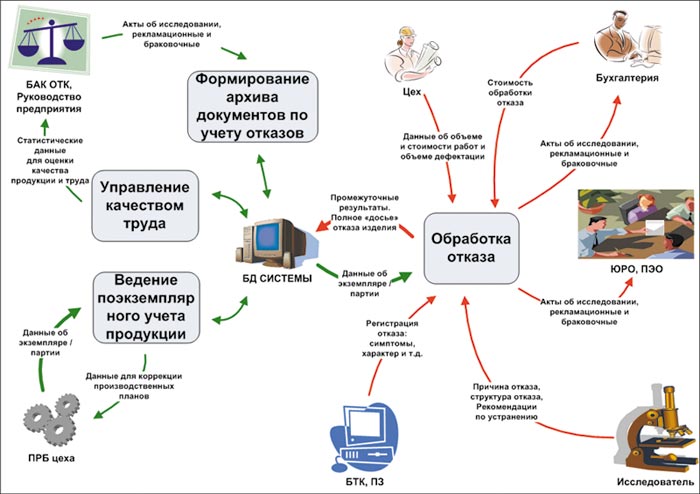
ПРЕДОСТАВЛЕНИЕ ПЕРСОНАЛЬНЫХ ДАННЫХ ПОЛЬЗОВАТЕЛЯ ТРЕТЬИМ ЛИЦАМ
АО «Аналитический центр» не передает персональные данные третьим лицам для маркетинговых целей без разрешения Пользователя.
АО «Аналитический центр» может передавать персональные данные Пользователя компаниям, аффилированным по отношению к АО «Аналитический центр», для обработки и хранения. Пользователь соглашается с тем, что АО «Аналитический центр» передает персональные данные Пользователя уполномоченным организациям для создания и выдачи электронной подписи, выполнения требуемых услуг и операций.
АО «Аналитический центр» предоставляем третьим лицам объем персональных данных, необходимый для оказания требуемой услуги или транзакции. При необходимости АО «Аналитический центр» можем использовать персональные данные Пользователя для ответа на претензии, исковые заявления.
АО «Аналитический центр» можем собирать и, при необходимости, передавать уполномоченным органам имеющуюся в нашем распоряжении информацию дл
Как за восемь шагов перевести документооборот «на удаленку» — Право на vc.ru
Интернет пестрит сотнями статей и вебинаров про то, как перевести свою команду на удаленную работу, но как только дело доходит до того, чтобы в удаленном режиме подписать договор или собрать с контрагентов акты, начинается настоящий квест.
{«id»:115209,»url»:»https:\/\/vc.ru\/legal\/115209-kak-za-vosem-shagov-perevesti-dokumentooborot-na-udalenku»,»title»:»\u041a\u0430\u043a \u0437\u0430 \u0432\u043e\u0441\u0435\u043c\u044c \u0448\u0430\u0433\u043e\u0432 \u043f\u0435\u0440\u0435\u0432\u0435\u0441\u0442\u0438 \u0434\u043e\u043a\u0443\u043c\u0435\u043d\u0442\u043e\u043e\u0431\u043e\u0440\u043e\u0442 \u00ab\u043d\u0430 \u0443\u0434\u0430\u043b\u0435\u043d\u043a\u0443\u00bb»,»services»:{«facebook»:{«url»:»https:\/\/www. facebook.com\/sharer\/sharer.php?u=https:\/\/vc.ru\/legal\/115209-kak-za-vosem-shagov-perevesti-dokumentooborot-na-udalenku»,»short_name»:»FB»,»title»:»Facebook»,»width»:600,»height»:450},»vkontakte»:{«url»:»https:\/\/vk.com\/share.php?url=https:\/\/vc.ru\/legal\/115209-kak-za-vosem-shagov-perevesti-dokumentooborot-na-udalenku&title=\u041a\u0430\u043a \u0437\u0430 \u0432\u043e\u0441\u0435\u043c\u044c \u0448\u0430\u0433\u043e\u0432 \u043f\u0435\u0440\u0435\u0432\u0435\u0441\u0442\u0438 \u0434\u043e\u043a\u0443\u043c\u0435\u043d\u0442\u043e\u043e\u0431\u043e\u0440\u043e\u0442 \u00ab\u043d\u0430 \u0443\u0434\u0430\u043b\u0435\u043d\u043a\u0443\u00bb»,»short_name»:»VK»,»title»:»\u0412\u041a\u043e\u043d\u0442\u0430\u043a\u0442\u0435″,»width»:600,»height»:450},»twitter»:{«url»:»https:\/\/twitter.com\/intent\/tweet?url=https:\/\/vc.ru\/legal\/115209-kak-za-vosem-shagov-perevesti-dokumentooborot-na-udalenku&text=\u041a\u0430\u043a \u0437\u0430 \u0432\u043e\u0441\u0435\u043c\u044c \u0448\u0430\u0433\u043e\u0432 \u043f\u0435\u0440\u0435\u0432\u0435\u0441\u0442\u0438 \u0434\u043e\u043a\u0443\u043c\u0435\u043d\u0442\u043e\u043e\u0431\u043e\u0440\u043e\u0442 \u00ab\u043d\u0430 \u0443\u0434\u0430\u043b\u0435\u043d\u043a\u0443\u00bb»,»short_name»:»TW»,»title»:»Twitter»,»width»:600,»height»:450},»telegram»:{«url»:»tg:\/\/msg_url?url=https:\/\/vc.
facebook.com\/sharer\/sharer.php?u=https:\/\/vc.ru\/legal\/115209-kak-za-vosem-shagov-perevesti-dokumentooborot-na-udalenku»,»short_name»:»FB»,»title»:»Facebook»,»width»:600,»height»:450},»vkontakte»:{«url»:»https:\/\/vk.com\/share.php?url=https:\/\/vc.ru\/legal\/115209-kak-za-vosem-shagov-perevesti-dokumentooborot-na-udalenku&title=\u041a\u0430\u043a \u0437\u0430 \u0432\u043e\u0441\u0435\u043c\u044c \u0448\u0430\u0433\u043e\u0432 \u043f\u0435\u0440\u0435\u0432\u0435\u0441\u0442\u0438 \u0434\u043e\u043a\u0443\u043c\u0435\u043d\u0442\u043e\u043e\u0431\u043e\u0440\u043e\u0442 \u00ab\u043d\u0430 \u0443\u0434\u0430\u043b\u0435\u043d\u043a\u0443\u00bb»,»short_name»:»VK»,»title»:»\u0412\u041a\u043e\u043d\u0442\u0430\u043a\u0442\u0435″,»width»:600,»height»:450},»twitter»:{«url»:»https:\/\/twitter.com\/intent\/tweet?url=https:\/\/vc.ru\/legal\/115209-kak-za-vosem-shagov-perevesti-dokumentooborot-na-udalenku&text=\u041a\u0430\u043a \u0437\u0430 \u0432\u043e\u0441\u0435\u043c\u044c \u0448\u0430\u0433\u043e\u0432 \u043f\u0435\u0440\u0435\u0432\u0435\u0441\u0442\u0438 \u0434\u043e\u043a\u0443\u043c\u0435\u043d\u0442\u043e\u043e\u0431\u043e\u0440\u043e\u0442 \u00ab\u043d\u0430 \u0443\u0434\u0430\u043b\u0435\u043d\u043a\u0443\u00bb»,»short_name»:»TW»,»title»:»Twitter»,»width»:600,»height»:450},»telegram»:{«url»:»tg:\/\/msg_url?url=https:\/\/vc. ru\/legal\/115209-kak-za-vosem-shagov-perevesti-dokumentooborot-na-udalenku&text=\u041a\u0430\u043a \u0437\u0430 \u0432\u043e\u0441\u0435\u043c\u044c \u0448\u0430\u0433\u043e\u0432 \u043f\u0435\u0440\u0435\u0432\u0435\u0441\u0442\u0438 \u0434\u043e\u043a\u0443\u043c\u0435\u043d\u0442\u043e\u043e\u0431\u043e\u0440\u043e\u0442 \u00ab\u043d\u0430 \u0443\u0434\u0430\u043b\u0435\u043d\u043a\u0443\u00bb»,»short_name»:»TG»,»title»:»Telegram»,»width»:600,»height»:450},»odnoklassniki»:{«url»:»http:\/\/connect.ok.ru\/dk?st.cmd=WidgetSharePreview&service=odnoklassniki&st.shareUrl=https:\/\/vc.ru\/legal\/115209-kak-za-vosem-shagov-perevesti-dokumentooborot-na-udalenku»,»short_name»:»OK»,»title»:»\u041e\u0434\u043d\u043e\u043a\u043b\u0430\u0441\u0441\u043d\u0438\u043a\u0438″,»width»:600,»height»:450},»email»:{«url»:»mailto:?subject=\u041a\u0430\u043a \u0437\u0430 \u0432\u043e\u0441\u0435\u043c\u044c \u0448\u0430\u0433\u043e\u0432 \u043f\u0435\u0440\u0435\u0432\u0435\u0441\u0442\u0438 \u0434\u043e\u043a\u0443\u043c\u0435\u043d\u0442\u043e\u043e\u0431\u043e\u0440\u043e\u0442 \u00ab\u043d\u0430 \u0443\u0434\u0430\u043b\u0435\u043d\u043a\u0443\u00bb&body=https:\/\/vc.
ru\/legal\/115209-kak-za-vosem-shagov-perevesti-dokumentooborot-na-udalenku&text=\u041a\u0430\u043a \u0437\u0430 \u0432\u043e\u0441\u0435\u043c\u044c \u0448\u0430\u0433\u043e\u0432 \u043f\u0435\u0440\u0435\u0432\u0435\u0441\u0442\u0438 \u0434\u043e\u043a\u0443\u043c\u0435\u043d\u0442\u043e\u043e\u0431\u043e\u0440\u043e\u0442 \u00ab\u043d\u0430 \u0443\u0434\u0430\u043b\u0435\u043d\u043a\u0443\u00bb»,»short_name»:»TG»,»title»:»Telegram»,»width»:600,»height»:450},»odnoklassniki»:{«url»:»http:\/\/connect.ok.ru\/dk?st.cmd=WidgetSharePreview&service=odnoklassniki&st.shareUrl=https:\/\/vc.ru\/legal\/115209-kak-za-vosem-shagov-perevesti-dokumentooborot-na-udalenku»,»short_name»:»OK»,»title»:»\u041e\u0434\u043d\u043e\u043a\u043b\u0430\u0441\u0441\u043d\u0438\u043a\u0438″,»width»:600,»height»:450},»email»:{«url»:»mailto:?subject=\u041a\u0430\u043a \u0437\u0430 \u0432\u043e\u0441\u0435\u043c\u044c \u0448\u0430\u0433\u043e\u0432 \u043f\u0435\u0440\u0435\u0432\u0435\u0441\u0442\u0438 \u0434\u043e\u043a\u0443\u043c\u0435\u043d\u0442\u043e\u043e\u0431\u043e\u0440\u043e\u0442 \u00ab\u043d\u0430 \u0443\u0434\u0430\u043b\u0435\u043d\u043a\u0443\u00bb&body=https:\/\/vc. ru\/legal\/115209-kak-za-vosem-shagov-perevesti-dokumentooborot-na-udalenku»,»short_name»:»Email»,»title»:»\u041e\u0442\u043f\u0440\u0430\u0432\u0438\u0442\u044c \u043d\u0430 \u043f\u043e\u0447\u0442\u0443″,»width»:600,»height»:450}},»isFavorited»:false}
ru\/legal\/115209-kak-za-vosem-shagov-perevesti-dokumentooborot-na-udalenku»,»short_name»:»Email»,»title»:»\u041e\u0442\u043f\u0440\u0430\u0432\u0438\u0442\u044c \u043d\u0430 \u043f\u043e\u0447\u0442\u0443″,»width»:600,»height»:450}},»isFavorited»:false}
3743 просмотров
Документооборот при удаленке Алелекова Анна
Внутри компании можно использовать различные СЭД- и CRM-системы, а при обмене документами с партнерами единственным законным и удобным вариантом будет начать работать с юридически значимым электронным документооборотом, он же ЭДО.
Если вы рассчитывали увидеть здесь статью, как отправить курьера по квартирам директоров и партнеров, тут такой инфы не будет, сорян.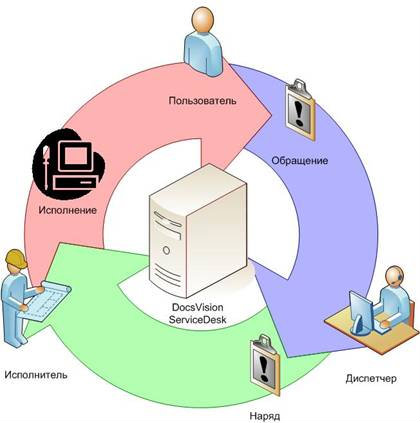
В этой статье я подготовил чек-лист, что нужно сделать, если с ЭДО вы ранее не были знакомы.
Шаг 1. Соберите реестр документов и контрагентов
Для начала необходимо понять, как часто и какими типами документов вы обмениваетесь с вашими партнерами. Например, если у вас есть партнеры, которые ничего не оплатят без актов, то лучше уже сейчас понять крайние сроки, когда нужно получить документы.
Документы в ЭДО делятся на структурированные (акты, счет-фактура, счет), которые регламентируются законодательством, и неструктурированные (договор, приложение, отчеты).
Зачем это нужно:
- Вы поймете, какие типы документов потребуются в работе.
- Определите приоритетных контрагентов, с которыми необходимо осуществить переход на ЭДО в срочном порядке.
- В будущем сможете составить список тех, с кем уже можно работать по ЭДО.
Шаг 2. Выберите способ работы с электронными документами
Веб-версия
Подключение займет от часа до 12 часов.
Наиболее простой способ работы с документооборотом. Не нужно ничего настраивать в своих учетных системах, ставить дополнительный софт на компьютер. Просто заходите в веб-сервис, загружаете документы и отправляете всего за пару кликов.
Через банк-клиент
Подключение в течение 15 минут.
Если вы и ваши контрагенты обслуживаются в «Сбербанке», у вас есть возможность подключиться к ЭДО через «Сбербанк Бизнес Онлайн». Продукт представлен в маркетплейсе банка и подключается в пару кликов. Подробнее почитать можно тут.
Такая функция, возможно, есть и у других банков, но подробной инфы не нашел.
Модуль «1С»
Настройка займет от одного до семи дней.
сегодняшняя ситуация / Блог компании Электронные Офисные Системы / Хабр
Проект «Электронная Россия» часто обсуждается и критикуется – как целиком, так и по частям. Мы расскажем лишь об одном аспекте данного проекта – о ситуации с межведомственным электронным документооборотом – в частности о том, что уже сделано в этом направлении.Текущее состояние дел с МЭДО таково. Автоматизация документооборота в отдельных ведомствах сейчас — на довольно высоком уровне, так как проекты давно ведутся во многих структурах. Но несмотря на это, оригиналы документов и межведомственный документооборот до сих пор — практически повсеместно бумажные. Как раз на днях по ТВ показывали стопку папок всего лишь с одним из законопроектов, оправляемых на утверждение в какое-то министерство – выглядит весьма впечатляюще. Если учесть, что эти документы должны существовать далеко не в одном или даже двух-трёх экземплярах, то вопрос с защитою лесов от вырубания в нашей стране явно стоит очень остро.
Собственно внедрение МЭДО и должно решить эти проблемы, а кроме того – повлиять на скорость прохождения документов по ведомствам, привести к упрощению всех процедур, сокращению штата чиновников и так далее. Да и вообще пользы много можно получить. К слову, Герман Греф, рассказывая о том, как пришлось интегрировать базы данных нескольких ведомств региона для запуска электронной карты гражданина, упомянул о 30-процентном сокращении количества льготников, которое существовало из-за дублирования списков.
Госрегулирование
Что касается госрегулирования, то уже есть целый ряд установленных правил, регламентирующих межведомственный документооборот. Об одном из них рассказано здесь habrahabr.ru/company/eos/blog/109299. Кроме того, утверждены технические требования по МЭДО, в том числе – и требования к шлюзу. Состав программного обеспечения автоматизированного рабочего места шлюза, к примеру, должен включать:
а) операционную систему типа Windows XP Professional Russian;
б) Secure Pack Rus 1.0 for Windows XP;
в) Office Professional Plus 2007 Russian OLP NL
Состав программного обеспечения сервера шлюза должен включать:
а) операционную систему типа Windows Server Standard Edition 2003 R2 Win32 Russian OLP NL;
б) SQL Server Standard Edition 2005 Win32 Russian OLP C.
Архитектура МЭДО
Для взаимодействия систем электронного документооборота, используемых в разных министерствах и аппарата правительства РФ, используется специализированная электронная почтовая служба, которая доставляет документы между СЭДами с помощью специализированных шлюзов.
В свою очередь, каждая система электронного документооборота, используемая в рамках проекта МЭДО, имеет свой адаптер, который при отправке документа приводит карточку документа в СЭД в единый утверждённый формат.
Данный формат основан на языке XML, и описан в Постановление Правительства об утверждении положения о МЭДО (№754 от 22 сентября 2009), а также в Распоряжение от 2 октября 2009 г. (N 1403-р) (Об утверждении технических требований по МЭДО).
Пилотный проект или что уже есть
В 2009 году в рамках программы по созданию электронного правительства был запущен первый пилотный проект по реализации межведомственного ЭДО между Аппаратом Правительства РФ и Министерством сельского хозяйства РФ, Министерством связи и массовых коммуникаций РФ и Министерством экономического развития РФ. На сегодняшний день этот самый проект уже проходит опытную эксплуатацию: к примеру, осуществляется документооборот между Аппаратом Правительства и Министерством сельского хозяйства РФ, а также между Министерством сельского хозяйства и другими ФОИВ, подключенными к системе. В будущем предполагается постепенное подключение регионов — пилотным регионом, подключаемым к МЭДО, станет Калининградская область.
МЭДО создавалась на основе существующей почтовой системы МЭДО и СЭД, используемых федеральными органами исполнительной власти. В ходе проекта была проведена разработка технических требований, включая единый формат взаимодействия СЭД и средства сопряжения СЭД ФОИВ для обеспечения работы в едином формате. Также были разработаны единые правила ведения делопроизводства, положения о системе межведомственного электронного документооборота, взаимодействия Аппарата Правительства и ФОИВ. Также проведено поэтапное расширение функциональности взаимодействия и состава пересылаемых в электронной форме документов.
В итоге система на данный момент выглядит так:
Что на данный момент позволяет делать МЭДО:
— направлять ФОИВ электронные копии резолюций Председателя Правительства РФ и его заместителей;
— направлять ФОИВ электронные копии протоколов совещаний в Правительстве РФ;
— направлять письма структурных подразделений Аппарата Правительства РФ в ФОИВ и организации, включённые в систему МЭДО, в электронном виде.
Кроме того, в МЭДО идет отработка таких процессов:
— порядка и технологии направления писем структурных подразделений Аппарата Правительства Российской Федерации в электронном виде;
— организация обучения администраторов автоматизированных информационных систем ФОИВ, подключаемых к системе МЭДО, порядку взаимодействия по вопросам использования основных технологических элементов сопряжения электронного документооборота;
— опытная отработка направления в Аппарат Правительства Российской Федерации электронных копий исходящих писем федеральных органов исполнительной власти и организаций;
— разработка программно-технических средств обеспечения доступа к информации о прохождении и ходе исполнения документов, направляемых в федеральные органы исполнительной власти.
Конечно, можно сказать, что пока не так уж и много сделано, но это только на первый взгляд. Каждая функция требует отработки маршрутов движения документов, согласования этих маршрутов во всех ведомствах и так далее, а их в каждом ведомстве очень много. Если говорить собственно о технических и технологических проблемах межведомственного электронного документооборота, то, пожалуй, наибольшие сложности сопряжены с подписанием электронных документов в условиях принятой технологии выпуска документов (без номера и даты), а также с организацией полноценного взаимодействия систем электронного документооборота с контролем прохождения документов в организациях-адресатах.
Вот так дела обстоят с МЭДО на федеральном уровне. На уровне регионов ситуация значительно отличается, но об этом мы расскажем в следующем посте.
1С-ЭДО Порядок подключения внутреннего электронного документооборота
Дата обновления: 02.11.2020
Номер карточки: SD0023757
Видеоинструкция
Текстовая инструкция
Электронный документооборот позволяет оформить внутренние документы организации в электронном виде с использованием простой или усиленной квалифицированной подписи.
Функционал внутреннего ЭДО включен в следующие релизы:
| Конфигурация | Начиная с версии | Дата выпуска |
| Бухгалтерия государственного учреждения, ред.2 | 2.0.71.12 | 28.05.20 |
| 1С:ERP Управление предприятием 2 | 2.4.13.46 | 30.09.20 |
В дальнейшем состав прикладных решений с поддержкой внутреннего ЭДО будет расширяться.
Для возможности обмена электронными документами с электронной подписью необходимо перейти в Администрирование – Обмен электронными документами и установить флаг в поле Электронные подписи.
Затем необходимо развернуть группу обмен с контрагентами и установить флаг в поле Сервисы ЭДО, после этого установить флаг Использовать внутренние электронные документы.
В журналах документов учётной системы появился столбец Состояние ЭДО.
Для формирования внутреннего электронного документа необходимо выбрать соответствующий документ учётной системы, нажать ЭДО – Просмотреть электронный документ или перейти по ссылке Состояние ЭДО.
В открывшемся мастере настройки электронного документооборота необходимо пройти несколько шагов (количество шагов зависит от типа электронной подписи).
На первом шаге необходимо выбрать вид электронной подписи.
Чтобы электронные документы имели юридическую силу, их необходимо подписывать электронной подписью. Ст. 5 Закона № 63-ФЗ от 06.04.2011 «Об электронной подписи» определяет следующие виды электронной подписи – простую и усиленную. Для подписания внутренних документов информационной базы с помощью сервиса 1С-ЭДО можно использовать как простую, так и усиленную квалифицированную подпись.
1. Усиленная квалифицированная электронная подпись.
Для использования усиленной квалифицированной электронной подписи необходимо наличие программы криптографии, а также соответствующего сертификата.
При использовании усиленной квалифицированной подписи, на втором шаге мастера необходимо выбрать печатную форму, а также вариант настройки.
При выборе я буду подписывать документы, на следующих шагах мастера будет произведен поиск установленной на рабочем месте программы криптографии, а также сертификата усиленной квалифицированной подписи.
Если программа криптографии отсутствует, мастер предложит выполнить её установку.
Примечание. Обращаем Ваше внимание, что на одном рабочем месте не рекомендуется одновременная установка двух криптопровайдеров (КриптоПро и VIPNet). Также дополнительно сообщаем, что сертификаты, выпущенные под КриптоПро, не будут работать с VIPNet, так же как и сертификаты, выпущенные под VIPNet, не будут работать с КриптоПро. Также информируем, что программа КриптоПро CSP предоставляется на платной основе, необходимо приобретение лицензии.
Если программа криптографии установлена, на следующем шаге произойдёт поиск доступных сертификатов. Если сертификат не определился, мастер предложит Заказать сертификат через сервис 1С-Подпись или Добавить сертификат из установленных на компьютере.
Более подробно о том, как установить сертификат в хранилище «Личное», можно ознакомиться, перейдя по ссылке http://1c-edo.ru/handbook/28/4011/.
Более подробно о том, как получить 1С-Подпись, можно ознакомиться, перейдя по ссылке http://1c-edo.ru/handbook/28/4285/.
Если сертификат установлен в хранилище, но при нажатии Добавить сертификат отсутствует в списке, то пользователь указанный в сертификате, отличен от пользователя, под которым произошла авторизация в программном продукте 1С. Необходимо установить флаг в поле Показывать все сертификаты.
Затем выбрать необходимый сертификат и нажать Далее.
В открывшемся окне необходимо сверить пользователя, указанного в сертификате с пользователем, под которым произошла авторизация в 1С.
Если пользователь отличен, необходимо вернуться на шаг 2 и выбрать Я настраиваю подписание для других сотрудников. При данном варианте мастер не будет производить поиск программы криптографии и доступных сертификатов.
2. Простая электронная подпись
В качестве простой электронной подписи применяется логин и пароль, с которыми пользователь входит в информационную базу 1С. Для её применения потребуется утвердить Положение об использовании простой электронной подписи, а также распечатать и подписать Уведомление у соответствующих сотрудников.
При использовании простой электронной подписи, на втором шаге мастера необходимо выбрать печатную форму, которая будет применяться для формирования электронного документа.
На следующем шаге мастера необходимо указать, кто будет подписывать документ.
Вариант Укажу список подписантов применим, когда не определён постоянный перечень сотрудников, участвующих в подписании и их необходимо будет заполнить вручную при создании документа.
В созданной настройке для печатной формы будет выбран маршрут Указывать при создании документа, то есть при каждом формировании электронного документа необходимо будет заполнить список подписантов.
Маршрут подписания применяется, когда список подписантов неизменен, для гибкой настройки правил подписания, и последующего их использования.
При создании мар
Средний | Flow of the Week: Создайте и вставьте лист утверждения документа с использованием данных утверждения потока
Джей из Encodian составил это руководство, показывающее, как мы можем использовать Power Automate для создания листа утверждения документа с использованием данных утверждения Power Automate, прежде чем встраивать его в документ.
Это обычный вариант использования, который регулярно обсуждается в сообществе!
Encodian — один из наших надежных партнеров по соединению Power Platform, который содержит колоссальные 33 различных действия, включая преобразование формата документа, редактирование, добавление водяных знаков, OCR, PDF в PDF / A, извлечение данных, слияние, разделение, защиту, поиск и замену, архивирование (ZIP-файлы!) И еще много всего!
Обзор потока
Многие организации включают лист утверждения документа в документ либо в начале, либо в конце документа.Использование этого подхода требует, чтобы пользователь вручную обновлял таблицу утверждения, что трудно контролировать, особенно при использовании автоматизированного процесса утверждения для создания утвержденной версии документа, то есть вы не можете изменить документ после его утверждения! И вы не можете заполнить таблицу утверждения (даты, комментарии), пока процесс утверждения не будет завершен.
В этом потоке будет показано, как динамически создать лист утверждения из данных утверждения потока и добавить его в утвержденное представление документа (PDF).
Давайте построим Flow!
Перейдите в библиотеку документов SharePoint, в которой будут храниться документы, которые будут отправлены на утверждение, и управлять ими.
Щелкните « Flow », щелкните « Create a Flow »
Нажмите « Показать еще »
Выберите « Завершить настраиваемое действие для выбранного файла »
Нажмите « Продолжить »
Выберите имя по умолчанию для текста потока и измените его на « Отправить на утверждение »
Добавьте действие SharePoint « Получить содержимое файла » в поток
Настройте действие « Получить содержимое файла » следующим образом:
Адрес сайта : Это должно быть установлено в соответствии со значением « Адрес сайта », установленным в « Получить свойства файла ». ‘действие
Идентификатор файла : Выберите свойство’ Идентификатор ‘, возвращаемое действием Получить свойства файла ‘
Добавьте действие « Start and wait for an Approval » в Flow
Выберите требуемый тип утверждения — в этой демонстрации используется тип утверждения « Approve / Reject — Все должны одобрить »
Завершите конфигурацию действия « Старт и дождитесь утверждения » следующим образом:
Заголовок : Установите « Запрос на утверждение официального документа » или аналогичный
Назначено : введите пользователей, которым будет предложено утвердить документ
Детали : введите дополнительные детали, если необходимо, используя уценку
Ссылка на элемент : выберите свойство « Ссылка на элемент », возвращаемое действием « Получить свойства файла »
Описание ссылки на элемент: Выберите свойство « Имя файла с расширением », возвращаемое действием « Получить свойства файла »
На этом этапе процесс утверждения потока завершен.Следующим этапом является создание официального представления документа, получение данных утверждения и построение листа утверждения, который мы вставим в утвержденный документ PDF.
Добавить действие « Инициализировать переменную »
Имя : Установите « ApprovalSheetHtml »
Тип : выберите ‘ String ’
Значение : скопируйте и вставьте содержимое файла « ApprovalsheetHtml-InitialValue.html »
ПРИМЕЧАНИЕ: Это действие потребуется позже в потоке… подробности необходимо соблюдать
Добавить действие « Condition »
Выберите значение: Выберите свойство « Outcome », возвращаемое действие « Начать и дождаться утверждения »
Уравнение: Установить на ‘не содержит ’
Выберите значение: Введите « Отклонить »
Этот шаг не является обязательным; он демонстрирует, как изменить содержимое документа с помощью Power Automate.В этом примере добавлено действие для обновления нижнего колонтитула документа, чтобы указать правильную дату утверждения:
Внутри ветви «Если нет» добавьте некоторую соответствующую обработку, чтобы информировать запрашивающего пользователя об отклонении утверждения (см. Пример ниже):
Внутри отделения «Если да» ;
Добавьте действие кодирования « Search and Replace Text »
Тип файла : выберите « DOCX »
Имя файла : выберите свойство « Имя файла с расширением », возвращаемое функцией « Get». свойства файла ‘действие
Содержимое файла : выберите свойство « Содержимое файла », возвращаемое действием « Получить содержимое файла »
Phrases Search Test — 1 : введите [ДАТА УТВЕРЖДЕНИЯ]
Phrases Is Expression — 1 : выберите ‘ No ‘
Phrases Replacement Text — 1 : выберите ‘ Completion Date ‘свойство, возвращенное действием’ Начать и ждать утверждения ‘
ПРИМЕЧАНИЕ: При необходимости вы можете указать точный размер шрифта, цвет и т. Д.в противном случае будет унаследован текущий формат текста текстового документа.
Добавить действие кодирования « Convert to PDF »
Имя файла : выберите свойство « Имя файла », возвращаемое действием « Найти и заменить текст »
Содержимое файла : выберите свойство ‘ File Content ’, возвращаемое действием ‘ Search and Replace Text ’
Имя файла PDF : выберите свойство ‘ Filename ’, возвращаемое действием ‘ Search and Replace Text ’. Действие Encodian автоматически гарантирует, что имя выходного файла имеет расширение PDF .
Нажмите «Показать дополнительные параметры»
Удалить разметку: Выберите « Да, », это гарантирует, что любые комментарии / отслеживаемые изменения будут удалены из итогового документа PDF.
Следующим шагом будет создание листа утверждения. У нас есть несколько вариантов / подходов, которые будут работать; если документ уже содержит «Обзор / титульную страницу», мы можем:
Используйте действие « Вставить HTML в PDF », чтобы вставить лист утверждения в определенное место в документе PDF.
Используйте действие « Вставить HTML в PDF », чтобы добавить лист утверждения в конец документа PDF.
Разделите исходный документ PDF на два отдельных документа с помощью действия « Разделить PDF », создайте лист утверждения с помощью действия « Преобразовать HTML в PDF » и объедините три файла в правильном порядке с помощью «». Объединить массив документов в PDF »действие
Однако мы советуем нашим клиентам не включать« Обзорную / Титульную страницу »или« Листы утверждения »в фактические документы, поскольку их можно легко добавлять динамически при необходимости, обеспечивая расширенный контроль и возможности. для добавления этих типов страниц в документ.Вот что мы сейчас сделаем…
Добавьте действие « Добавить к строковой переменной »
Имя : выберите переменную « ApprovalSheetHtml »
Значение : выберите « Ответы. ‘свойство, возвращенное действием’ Запуск и ожидание утверждения ‘
ПРИМЕЧАНИЕ: Это должно автоматически поместить действие « Добавить к строковой переменной » в цикл « Применить к каждому ».
Значение : введите следующий текст
Под циклом « Применить к каждому » добавьте действие « Добавить к строковой переменной »
Имя : выберите переменную « ApprovalSheetHtml »
Значение : введите следующий текст
 Как открыть хостел | HowToHostel Как открыть хостел …
Как открыть хостел | HowToHostel Как открыть хостел … 

 Документ регистрируется в системе.
Документ регистрируется в системе.


 Бухгалтер в 1С видит эти документы и может их обработать.
Бухгалтер в 1С видит эти документы и может их обработать. Электронный документ — это полноценный документ, а не скан-копия бумажного.
Электронный документ — это полноценный документ, а не скан-копия бумажного.


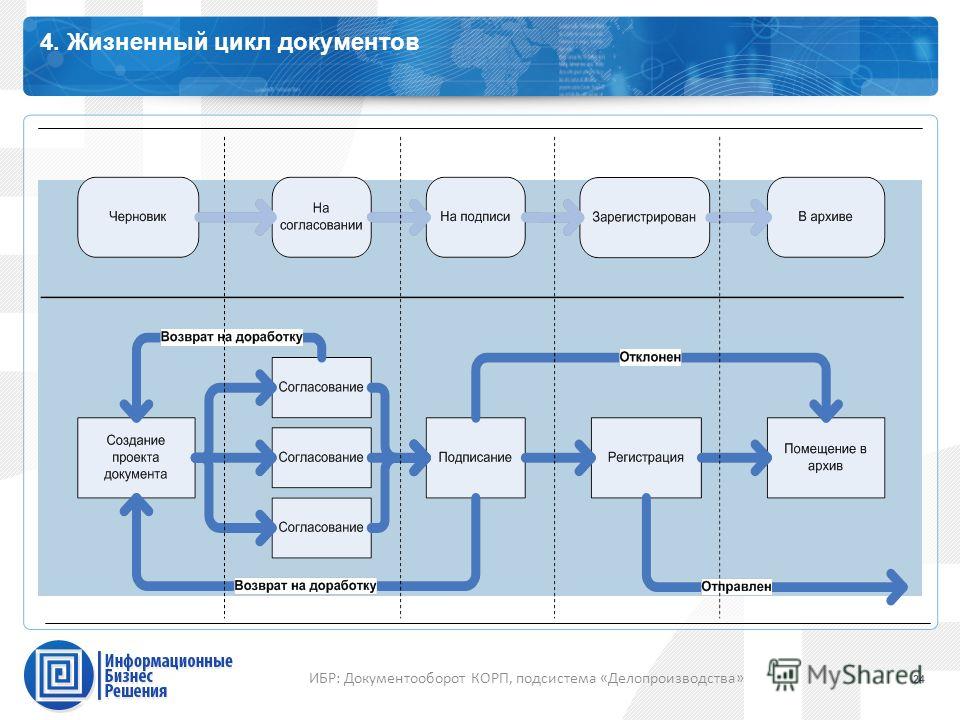 Отказаться от рассылки рекламных, информационных и (или) иных материалов АО «Аналитический Центр» можно нажав на соответствующую кнопку в нижнем колонтитуле любого письма в рамках такой рассылки;
Отказаться от рассылки рекламных, информационных и (или) иных материалов АО «Аналитический Центр» можно нажав на соответствующую кнопку в нижнем колонтитуле любого письма в рамках такой рассылки;